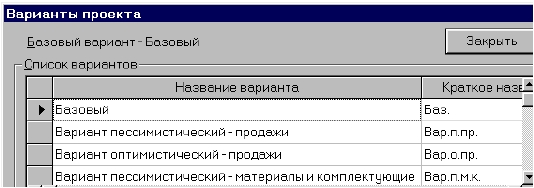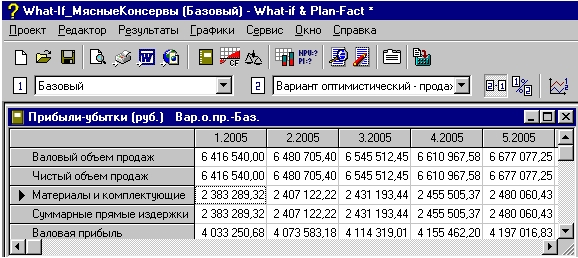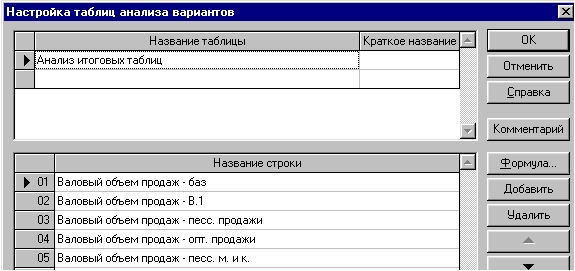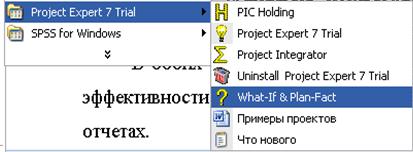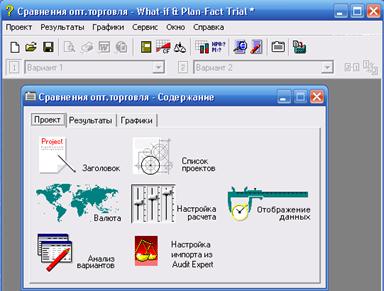What-If анализ
Приложение «What-If – анализ» выполняет работу по созданию и ана-
лизу вариантов на базе проекта, разработанного с помощью программы
Project Expert. При работе с этим приложением сначала определяется базо-
вый вариант для проведения анализа, в качестве которого выбирается ка-
кой-либо существующий проект. После этого создается необходимое ко-
личество вариантов базового проекта. Для каждого созданного варианта
можно описать число изменяемых параметров и диапазон их изменений.
Для подготовленных таким образом вариантов, программа выполняет
расчет показателей эффективности и отображает результаты сравнитель-
ного анализа на графиках и в отчетах.
Каждый из этих вариантов можно описать двумя способами:
1) Выбором варианта из файла. Необходимо указать файл, в котором
содержится проект, рассматриваемый как вариант базового проекта.
2) Описанием вариантов. Необходимо описать отклонения отобранных
параметров базового проекта.
Рассмотрим второй способ описания вариантов.
Создание вариантов проекта. Командой «Пуск/Программы/Project
Expert 7/What-If & Plan-Fact» запускаем приложения. После этого можно
открыть существующий файл вариантов или создать новый.
Для открытия диалога «Новый проект» нажмите кнопку «Создать но-
вый проект» на панели инструментов или пользуйтесь командой основного
меню «Проект/Новый…». В открывающемся диалоге укажите название
проекта — What-If_МясныеКонсервы; Вариант: Базовый, Автор: Ива-
нов И.И. (Ваше фамилия, имя, отчество), и определите полный путь к соз-
даваемому файлу, для чего удобно использовать кнопкой «Пролистать».
Дайте имя файлу «What-If_МясныеКонсервы_Иванова.pvn» и нажмите
кнопку «Открыть». Файлы вариантов проекта имеют расширение «.pvn».
После подтверждения введенных данных нажатием кнопки «ОК», от-
крывается окно «Содержание», обеспечивающее возможность работы с
указанным файлом вариантов.
Описание вариантов проектов. Для формирования вариантов проек-
та используется диалог «Список проектов/Варианты проекта». Подготовка
вариантов начинается с выбора проекта, на основе которого они создают-
ся. Проект должен быть заблаговременно создан с помощью программы
Если список проектов в верхней части диалога не заполнен, то после
нажатия кнопки «Добавить», открывается диалог «Добавить вариант», в
котором следует указать путь к файлу проекта, выбранному в качестве ба-
зового варианта. Укажите путь к файлу Мясные консервы.pex. После того,
как определен базовый вариант, в списке вариантов появляется первая
строка. Здесь, вместо рабочего названия варианта «Вариант 1» введем «Ба-
зовый», а для краткого названия — «Баз.». В дальнейшем, после каждого
нажатия кнопки «Добавить» в списке вариантов появляется новая строка.
Назовем эти варианты, как на следующем рисунке:
Рис. 28. Диалог «Список проектов/Варианты проекта»
Каждый из этих вариантов можно описать двумя способами:
§ указать файл, в котором содержится проект, рассматриваемый как ва-
§ описать отклонения отобранных параметров базового проекта. Выбор
способа описания выполняется с помощью переключателя «Характери-
Выбор варианта из файла. Нажатием кнопки «Пролистать» откры-
вается знакомый диалог «Добавить вариант», с помощью которого можно
указать файл, содержащий нужный проект. Добавляемые проекты должны:
иметь одинаковые валюты (основную и вторую); одну и ту же дату начала;
97
|
Описание вариантов. Для описания отклонений от базового варианта
следует сформировать набор параметров, значения которых дают отклоне-
ния. Для «Вариант пессимистический — продажи» нажмем кнопку «Доба-
вить…». Открывается диалог «Добавить отклонение». Здесь в «Группе
данных» выбираем раздел «Объѐм продаж», в списке «Элементы» — пара-
метр «Для всех продуктов» и нажмем кнопку «ОК». При этом названия
выбранных параметров помещаются в список, расположенный в нижней
части диалога «Варианты проекта». Таким же образом выбираем раздел
«Цена продажи» и параметр «Для всех продуктов». Эти же операции дела-
ем для «Вариант оптимистический — продажи». Для «Вариант пессими-
стический — материалы и комплектующие» в «Группе данных» выбираем
раздел «Материалы и комплектующие», в списке «Элементы» — параметр
Для каждого варианта в этом списке следует ввести величины откло-
нения каждого параметра в процентах от значения, указанного в базовом
варианте. При уменьшении параметра величина отклонения вводится со
Для этих параметров установим «Отклонение (%)»:
§ для «Вариант пессимистический — продажи»: «-5» и «-10» соответ-
§ для «Вариант оптимистический — продажи»: 10 и 12;
§ для «Вариант пессимистический — материалы и комплектующие»:
Нажатием кнопки «Закрыть» выходим из диалога. Нажмите кнопку
Сравнительный анализ вариантов
Сравнительный анализ вариантов проекта проводится в разделе «Ре-
зультаты» после расчета проекта. Здесь можно просмотреть таблицы со
значениями экономических показателей проектов. Нажмите, например, на
кнопку «Результаты / Прибыли-убытки». Выбор вариантов осуществляется
с помощью двух списков и двух кнопок
, расположенных под панелью инструментов. После
выбора вариантов, для просмотра нужного варианта, необходимо нажать
соответствующую кнопку с изображением 1 или 2.
Выбрав любую пару из них в первом и втором списке, с помощью
можно получить разности показателей этих таблиц в
абсолютных и относительных (в процентах) величинах.
Выберите вариантов, например, в соответствии со следующим рисун-
ком и нажмите кнопку
Рис. 29. Разность показателей «Прибыли-убытки» в абсолютных величинах
Если в таблице выделить несколько строк, нажать правую кнопку
мыши и в появившемся меню выполнить команду «График», то будут по-
строены графики выделенных в таблице показателей для выбранного вари-
анта или разности вариантов.
Если же в таблице выделить несколько строк и нажать на кнопку
(Показать график по вариантам), то будут построены графики только од-
ного параметра, против которого стоит указатель в таблице, но для каждо-
го из вариантов проекта. Эти же графики можно получать, если выделить
конкретную строку и нажать на кнопку
.
|
|
|
|
|
|
|
|
Модуль «Результаты/Таблица пользователя» дает возможность
пользователю построить собственные таблицы пользователя и просмот-
реть график ее строк и анализировать вариантов проекта.
Модуль «Проект/Анализ вариантов» позволяет проводить анализ
итоговых таблиц по алгоритму, созданному пользователем. Итоговые таб-
лицы используются в этом модуле по каждому из вариантов отдельно.
Нажмем кнопку «Проект/Анализ вариантов» и кнопку
шемся диалоге «Настройка таблиц анализа вариантов» вводим название
таблицы и ее строк следующим образом.
Рис. 30. Настройка таблиц анализа вариантов
Для строк таблицы вводим формул в соответствии со следующей таблицей:
Нажмем кнопку «ОК». В полученной таблице можно просмотреть
100
|
|
|
график ее строк и анализировать вариантов проекта, нажимая кнопку
«Показать график» диалога «Таблицы анализа вариантов».
Отметим, что кнопки расположенные под панелью инструментов, ко-
торые предназначены для анализа вариантов проекта в разделе «Результа-
ты», в том числе и для анализа вариантов проекта, созданные с использо-
ванием модуля «Результаты/Таблица пользователя», в разделе «Проект», в
том числе и для анализа вариантов проекта, созданные с использованием
модуля «Проект/Анализ вариантов» не доступны.
Графики. В закладке «Содержание/Графики» можно просмотреть
графики показателей NPV; PB; IRR, рассчитанных для всех вариантов.
Графики этих показателей открываются нажатием соответствующих
кнопок в закладке «Графики».
Настройка графиков производится известными нам приемами, опи-
Сохраните файл и закройте приложения What-If & Plan-Fact.
Источник
Анализ сценариев. What-if анализ



Сценарный анализ позволяет смоделировать несколько сценариев развития проекта. В бизнес-план обычно включают три сценария: оптимистический, пессимистический и наиболее вероятный (консервативный).
При разработке проекта может быть смоделировано неограниченное количество вариантов – их число зависит от потребности смоделировать развитие событий или финансовых показателей при изменении различных ключевых показателей проекта.
За консервативный обычно принимается вариант без учета факторов риска. За пессимистический берется вариант с учетом влияния рисков. За оптимистический – обратная функция риска с поправкой на стратегический маркетинговый план.
Для расчета сценариев осуществляется подбор различных значений ключевых показателей. После создания композиции с новым набором значений просматриваются и анализируются результаты: насколько они изменились и причины их изменения.
В системе Project Expert предусмотрена возможность проведения сценарного анализа с использованием программы What-If & Plan-Fact, ее запуск производится из основного меню программы:
Окно центрального меню программы:
Программа What-If анализ может применяться в следующих случаях:
· в качестве базового варианта выбирается какой-либо существующий проект. После этого создается необходимое количество копий, для каждой из которых описываются варьируемые параметры и диапазон их изменений.
· можно сравнивать показатели разных проектов. Необходимо только, чтобы они имели одинаковую длительность и валюты.
В обоих случаях программа What-If анализ выполняет расчет показателей эффективности и отображает результаты сравнительного анализа на графиках и в отчетах.
Для удобства работы модули в окне «Содержание» сгруппированы в три раздела:
Проект — предназначен для ввода общей информации о проекте и настройки параметров расчета и отображения данных.
Результаты — предоставляет возможность просмотра результатов расчетов и подготовки отчетов.
Графики — просмотр графиков основных показателей NPV, PB и IRR.
Структуры данных, с которыми работает программа What-If анализ, размещаются в файлах типа .pvn. Файлы этого типа содержат информацию о базовом проекте и его вариантах.
Источник
Применение программного продукта What-If анализ
Программный продукт What-If анализ предназначен для проведения сравнительного анализа двух вариантов разрабатываемого проекта с целью отдачи предпочтения одному из них. Для работы с данным программным продуктом обеспечим наличие двух таких проектов (двух файлов проекта). В качестве примера возьмем задачу выбора альтернативного варианта, связанного с приобретением оборудования (покупкой транспортных средств).
Задание 15. Подготовка исходных данных
Предположим, что при создании предприятия, обеспечивающего перевозки грузов, наряду с рассмотренной ранее возможностью имеется возможность покупки более дорогих, но более экономичных (по расходу топлива) автомобилей. Тогда в качестве двух файлов проектов определим следующие файлы:
· существующий файл проекта, сохраненный под именем Транспорт.pex. Этот файл имеет данные по оборудованию – цена автомобиля
10 000 US, расход топлива – 0,1 л/ткм,
· дополнительный файл проекта, который мы сохраним с именем Транспорт2.pex. Пусть этот файл имеет данные по оборудованию – цена автомобиля 15 000 US, расход топлива – 0,07 л/ткм.
Для создания файла Транспорт2.pex необходимо выполнить следующие действия:
1) открыть файл Транспорт.pex.;
2) перейти в раздел Инвестиционный план и открыть модуль Календарный план;
3) в открывшемся одноименном диалоговом окне выделить этап Приобретение автомобилей и, используя правую кнопку мыши, выбрать команду Редактировать;
4) в открывшемся диалоге Редактирование этапа проекта изменить стоимость этапа, вписав 45 000 US, т. е. приобретаем 3 автомобиля по
15 000 US. Нажать кнопку ОК, закрыть окно Календарный план;
5) перейти в раздел Операционный план и открыть модуль План производства;
6) в открывшемся диалоговом окне Производство указать расход бензина 0,07 л/ткм. Закрыть окно, пересчитать проект (F9);
7) перейти в раздел Результаты, открыть модуль Кэш-фло, построить график Баланса наличных средств и убедиться в том, что существует дефицит;
8) перейти в раздел Финансирование, открыть модуль Займы, удалить Результат подбора кредита и осуществить новый подбор кредита;
9) убедиться в том, что дефицит устранен. Пересчитать проект и сохранить его под именем Транспорт2.pex. Закрыть файл.
Задание 16. Работа с программным продуктом What-If анализ
Провести сравнительный анализ двух проектов.
Запустить Приложение, выполнив команды: ПУСК\Все программы\ Project Expert 7 Professional\What-If @ Plan Fact.
После загрузки Приложения выполнить команды меню: ПРОЕКТ\ Новый.
В открывшемся диалоговом окне Новый проект вписать данные:
Название проекта – Сравнение проектов,
Автор – Собственная фамилия,
Используя кнопку Пролистать, разместить файл на диске D в собственной папке с именем файлаСравнение.pvn. Нажать кнопку Открыть и ОК.
В диалоговом окне Сравнение проектов на вкладке Проект открыть модуль Список проектов.
В открывшемся диалоговом окне Варианты проекта с помощью кнопки Добавить выбрать из собственной папки проект Транспорт.pex. Нажать кнопку Открыть. Этот файл добавится, как Вариант1.
Измените название варианта Вариант1 на Дешевые авто.
Вторично нажать кнопку Добавить, в разделе Характеристики варианта включить переключатель Файл Project Expert и выбрать из собственной папки файл Транспорт2.pex, переименовав затем Вариант2 в Дорогие авто.
Закрыть окно Варианты проекта. Пересчитать проект (F9).
Перейти на вкладку Результаты, открыть модуль Кэш-фло, в таблице выделить строку Баланс наличности на конец периода и, нажав кнопку 
Рис. 47. Сравнительный график баланса наличности
Анализ графика дает основание утверждать, что вариант с более дорогими автомобилями, потребляющими меньше бензина, намного выгоднее.
Задание 17. Самостоятельно
1. Проанализировать показатели эффективности инвестиций, выполнив действия:
— открыть раздел Результаты и модуль Эффективность инвестиций;
— на панели инструментов нажать кнопку 
Оценить разницу между показателями эффективности двух проектов (рис. 48).
Рис. 48. Эффективность инвестиций
2. Используя вкладку Графики и модуль График NPV, просмотреть график Чистый приведенный доход (NPV) двух рассмотренных вариантов проекта (рис. 49). Сделать выводы о предпочтительности варианта.
Рис. 49. Чистый приведенный доход
Закрыть программный продукт What-If анализ.
10. Формирование отчета по проекту бизнес-плана
Отчет – это выходной документ, предназначенный для печати на бумажный носитель (твердую копию).
В пакете Project Expert 7 имеется возможность создать Стандартный отчет, который автоматически формирует система, включая в него данные по основным модулям проекта и Пустой отчет, который пользователь формирует с нуля.
Задание 18. Создание Стандартного отчета
1. В созданном проекте бизнес-плана перейти в раздел Результаты и открыть модуль Отчет.
2. В открывшемся диалоге Список отчетов нажать кнопку Добавить и выбрать Стандартный (рис. 50). Нажать ОК.
Рис. 50. Диалоговое окно Список отчетов
3. В открывшемся диалоге Стандартный отчет задать атрибуты отчета, вписав наименование отчета – Грузоперевозки, выбрать язык описания проекта – Русский, задать имя титульному листу – Бизнес-план и нажать кнопку Выделить все. Нажать ОК.
4. В результате выполненных действий сформируется отчет, содержимое которого будет представлено в диалоговом окне Отчет – Грузоперевозки (рис. 51).
Рис. 51. Содержимое отчета
5. Перед печатанием просмотрите отчет, нажав кнопку 
При необходимости добавления в отчет данных, текста, графиков или таблиц воспользуйтесь соответствующими кнопками панели в окне Отчет – Грузоперевозки или, выделив в этом же окне нужную строку (название модуля) и воспользовавшись контекстным меню (правая кнопка мыши), выберите команду Добавить объект и соответствующее добавление.
Добавление возможно как посредством ввода с клавиатуры, так и заимствованием из файла. При добавлении графиков они должны быть предварительно построены. Более того, графики должны быть созданы с использованием формулы (содержимого таблицы).
Задание 19. Создание текстового описания проекта
В интересах сокращения времени по набору текста на клавиатуре используйте текст, подготовленный заранее и сохраненный в файле.
1. Открыть файл Транспорт.pex.
2. Перейти в раздел Проект и открыть модуль Текстовое описание.
Рис. 52. Диалоговое окно Текстовое описание
3. Создать желаемую структуру разделов (вопросов) и подразделов (подвопросов) отчета. При необходимости создания новых разделов отчета: Нажмите кнопку 


4. Отключите кнопку 
Окно текстового описания приобретает вид рис. 52.
Задание 20. Создание графиков
Создание графика Расходы на зарплату (по должностям)
Перед созданием графика должны быть заполнены таблицы детализации. Заполнение таблицы Затраты на персонал (по списку должностей) выполняется в следующей последовательности:
– открыть таблицу Кэш-фло, выделить строку Затраты на персонал, выполнить команду меню Детализация (F11);
– в открывшемся диалоговом окне выбрать из списков соответственно Кэш-фло и К.Ф. Затраты на персонал (по списку должностей), просчитать проект (F9).
Для создания графика выполните следующие действия:
1. Перейдите в раздел Результаты и откройте модуль Графики.
2. В открывшемся окне Графики (рис. 53) введите название графика: Расходы на зарплату (по должностям).
Рис. 53. Диалоговое окно Графики
3. На вкладке Описание линий с помощью кнопки Добавить создайте три линии: Директор, Бухгалтер, Диспетчер.
4. Выделите линию Директор и нажмите кнопку Формула.
5. В открывшемся диалоговом окне Формула – Директор выберите Таблицы детализации, нажав кнопку Плюс.
6. В открывшемся списке детализации выберите Кэш-Фло, нажав кнопку Плюс.
7. В открывшемся списке выберите К-Ф Затраты на персонал (по списку должностей).
8. В открывшемся списке должностей дважды щелкните левой кнопкой мыши по названию должности Директор. Нажмите ОК.
9. Выполните действия по пунктам 4–8 для должностей бухгалтера и диспетчера. Просчитайте проект (F9).
10. Для просмотра графика в диалоговом окне Графики нажмите кнопку Показать (рис. 54).
Рис. 54. График затрат на персонал
Используя сведения табл. 3, аналогично построить остальные графики.
| Название графика | Количество линий | Источник данных |
| «Налоги» | Три линии: Единый социальный налог, НДС и На прибыль | Таблицы детализации – Кэш-Фло – К.Ф. Налоговые выплаты |
| «Коэффициент текущей ликвидности (CR), %» | Одна линия | Итоговые таблицы – Финансовые показатели |
| «Чистая прибыль» | Одна линия | Итоговые таблицы – Отчет о прибыли и убытках |
| «Итоговые денежные средства» | Одна линия | Итоговые таблицы – Кэш-Фло – Баланс наличности на конец периода |
Задание 21. Самостоятельно
Формирование отчета типа Пустой
Выполнить последовательность действий:
1. Перейти в раздел Результаты и открыть модуль Отчет.
2. Выполнить команды Добавить – Пустой.
3. Вписать в Наименование отчета – Грузоперевозки2, Язык – русский, опция «Титульный лист» активизирована.
4. В окне отчета, используя правую кнопку мыши, добавить необходимые объекты:
А. Резюме:
— Текстовое описание проекта;
— Календарный план проекта;
— Список продуктов и услуг;
— Разделитель (обеспечивает разделение страниц отчета).
Б. Окружение:
— Текстовое описание окружения;
— Текст «Основные финансовые показатели к началу проекта»;
В. Операционный план:
— Текст «Операционный план»;
— График «Расходы на зарплату (по должностям)»;
— Материалы и комплектующие;
Г. Финансовый план:
— Текст «Источники финансирования»;
Д. Результаты:
— График «Коэффициент текущей ликвидности (CR), %»;
— График «Чистая прибыль»,
— График «Итоговые денежные средства»;
— Текст «Выводы по проекту»;
— Текстовое описание «Выводы».
В Project Expert с помощью модуля «Отчет» можно передавать информацию и результаты, содержащиеся в финансовой модели (файле проекта), в текстовый редактор (MS Word) или электронные таблицы (MS Excel) для дальнейшей работы над формированием итогового документа. Имеется возможность опубликования отчета в Internet. Отчеты, переданные во внешние приложения, могут динамически обновляться.
11. Варианты заданий для самостоятельной работы
Вариант 1. Создать бизнес-проект «Сборка и продажа компьютеров».
Суть проекта: ООО «Планета» планирует организовать производство (сборку) и продажу компьютеров.
Общие данные о проекте:
Название проекта: сборка и продажа компьютеров.
Начало проекта: 01.01.2010. Продолжительность: 12 месяцев.
Валюта проекта: основная – рубли; валюта для расчетов на внешнем рынке – доллары CША. Курс на дату начала проекта: 1 US = 2150 руб.
на имущество – 1%,
единый социальный налог – 35%,
экологический – 20 000 руб.
Ставка рефинансирования в рублях – 12%. Ставка дисконтирования в рублях – 2% ежемесячно, в валюте – 0,01% ежемесячно.
Этапы календарного плана:
· создание предприятия – 30 дн. (300 US),
· приобретение оборудования и офиса – 15 дн. (3000 US).
Все этапы реализуются последовательно.
Для организации процесса производства необходимо:
1. Закупить в необходимом количестве сырье и материалы. Цена на материалы за единицу представлена в табл. 4:
| № п/п | Наименование | Цена (US США) |
| Монитор | ||
| Оперативная память 256 MB | ||
| Жесткий диск 100 GB | ||
| Принтер | ||
| Процессор Р2 | ||
| Материнская плата Р-55Т | ||
| Мышь | ||
| Видеокарта ATI | ||
| Клавиатура 104 | ||
| Корпус 131 |
2. Нанять персонал:
директор (1 чел.) – 1000 US;
бухгалтер (1 чел.) – 700 US;
инженер-сборщик (3 чел.) – 300 US;
работник отдела сбыта (1 чел.) – 350 US;
работник по снабжению (1 чел.) – 250 US.
Зарплата выплачивается в следующем месяце после начислений.
3. Общие издержки:
производственные накладные расходы – 2000 US;
аренда помещения – 5000 US ежеквартально;
планируется затрачивать на рекламу около 3000 US ежеквартально.
4. План производства. Системный блок собирается из комплектующих: ОЗУ 32 MB; жесткий диск 2,5 GB; процессор Р2; материнская плата Р-55Т; видеокарта ЕТ 6000; корпус 131.
Предприятие планирует работать «под заказ», т. е. запасы продукции на складе не предусмотрены.
Вариант 2. Создать бизнес-проект «Создание мебельного цеха». Проект рассчитан на 1,5 года.
Для реализации этого проекта выполняются следующие виды работ:
закупка оборудования в течение двух месяцев, требующая 5000000 руб.;
монтаж оборудования в течение двух месяцев, требующий 3000000 руб.;
наладка оборудования в течение месяца, требующая 1000000 руб.;
подготовка производства в течение месяца, требующая 5000000 руб.
Затраты на закупку оборудования относятся к активам.
Проект предусматривает производство и продажу платяных шкафов и книжных полок. Сборка одного шкафа стоит 15000 руб. и требует две пары дверных петель, шесть квадратных метров мебельной плиты и две ручки. Другие издержки, связанные с изготовлением шкафа, включают крепежный комплект за 2000 руб. и мебельный лак за 1500 руб.
Сборка одной книжной полки стоит 7500 руб. и требует два квадратных метра мебельной плиты. Издержки, связанные с изготовлением книжной полки: крепежный комплект – 1500 руб. и мебельный лак – 1200 руб.
Закупка материалов производится по ценам:
один квадратный метр мебельной плиты – 30000 руб.;
одна пара дверных петель – 4000 руб.;
одна ручка – 1000 руб.
Проект предусматривает продажу:
шкафов по цене 400 000 руб. с объемом продаж 100 шт. в месяц;
полок по цене 200 000 руб. с объемом продаж 200 шт. в месяц.
Сбыт продукции начинается после окончания инвестиционных этапов.
Для реализации проекта необходим управленческий персонал:
директор с заработной платой 2 500 000 руб. в месяц;
бухгалтер с заработной платой 1 500 000 руб. в месяц.
инженер с заработной платой 800 000 руб. в месяц;
два бригадира c зарплатой по 1 000 000 руб. в месяц;
восемь сборщиков c зарплатой по 600 000 руб. в месяц.
Директор, бухгалтер и инженер работают в течение всего проекта, а бригадиры и сборщики начинают работать с началом производства.
Затраты на эксплуатацию оборудования составляют ежемесячно: 300000 руб. на отопление и 200000 руб. на электроэнергию.
В расчетах нужно учесть налог на прибыль, НДС, налог на имущество и социальный налог (самостоятельно, произвольно).
В проекте используется в качестве основной валюты рубль, а второй – US. Курс на начало проекта составляет 2150 руб. за доллар. Ставка дисконтирования равна 2% для рубля и 0,01% для доллара США.
Финансирование производится из заемных средств в рублях под 30% годовых. Стартовый баланс 1 000 000 руб.
СОДЕРЖАНИЕ
1. Методы исследования экономических процессов. 3
2. Обоснование необходимости создания бизнес-плана. ….4
3. Принципы построения прикладного программного обеспечения (ППО) бизнес-планирования. 5
4. Пакет Project Expert 7. Программный интерфейс. 6
5. Дополнительные программные продукты Project Expert. 22
5.1. Project Integrator. 22
5.2. What-If анализ. 24
5.3. PIC Holding. 26
6. Обоснование этапов построения проекта. 26
7. Постановка задачи по созданию проекта бизнес-плана. 29
8. Создание бизнес-проекта в системе Project Expert 7. 31
9. Применение программного продукта What-If анализ. 60
10. Формирование отчета по проекту бизнес-плана. 63

Аксенов Александр Иванович
Касинская Светлана Антоновна
Последнее изменение этой страницы: 2016-07-23; просмотров: 486
Источник